【Mac】Mailクライアント「Spark for Mac」、メールアカウントの設定
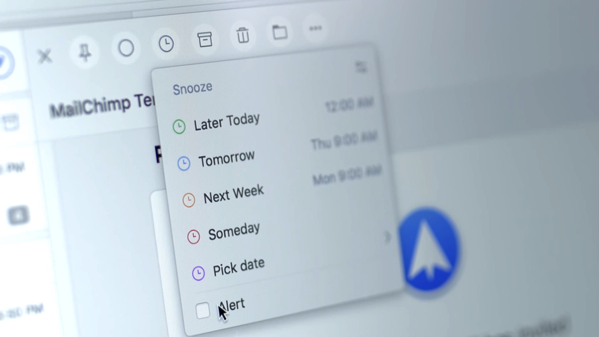
まいど、酔いどれ( @yoidoreo )です。
メールアカウントの設定
「Spark for Mac」のメールアカウントの設定方法です
紹介するのは、「iCloudの2ファクタ認証」と「Googleの二段階認証」の場合です
- 「Spark」を起動するとウェルカム画面が表示されるので「Log in as New User」をクリックします
- メールサービスの選択画面が表示されるのでここで登録するメールサービスをクリックします
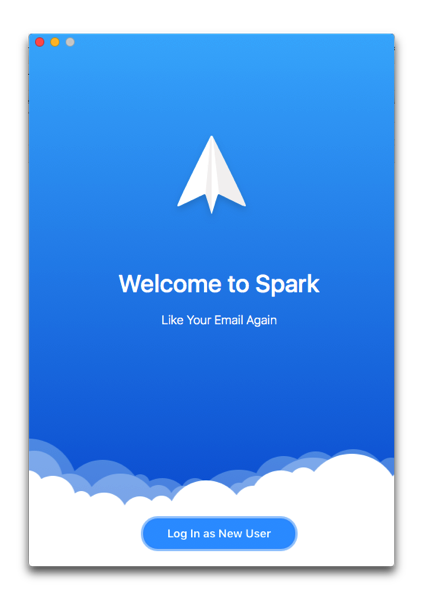
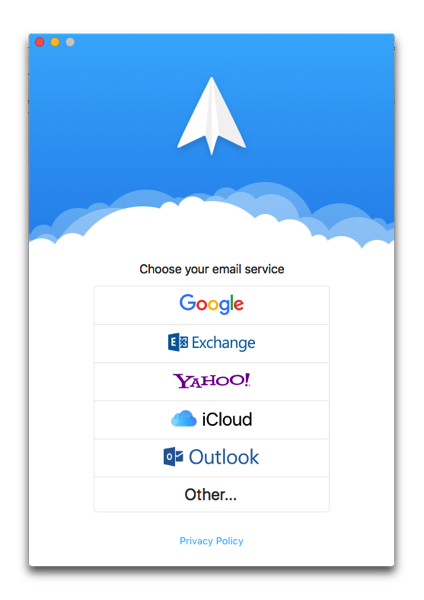
「Googleの二段階認証」の場合
- Googleのメールアドレスの画面が表示されます
- メールアドレスを入力して「Next」をクリックします
- パスワードの入力画面が表示されるのでパスワードを入力して「Sign in」をクリックします
- 登録しているデバイス宛てにSMSでコードが送られてきます
- このコードを入力し「完了」をクリックします
- 確認の画面が表示されるので「許可」をクリックします
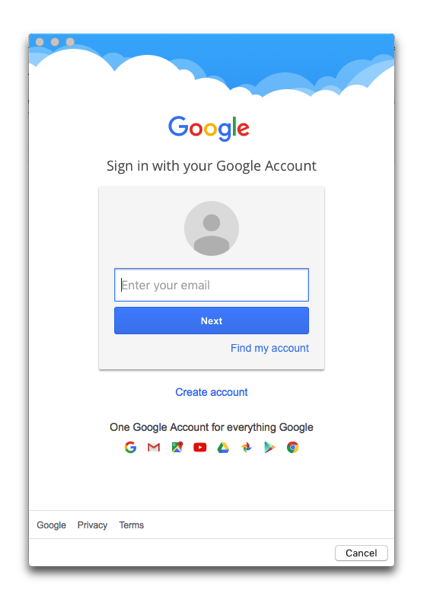
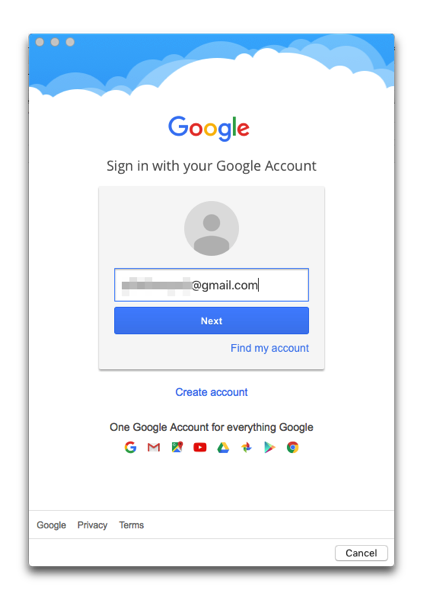
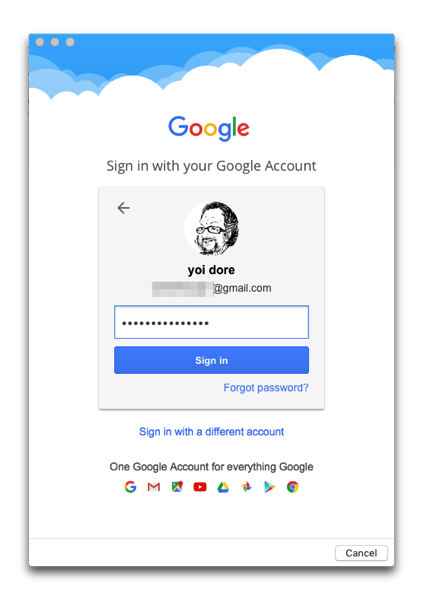
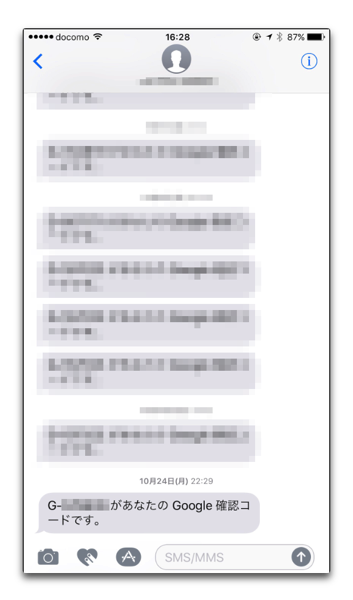
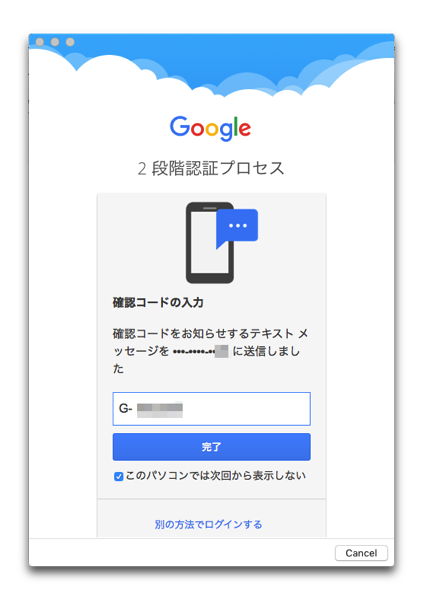
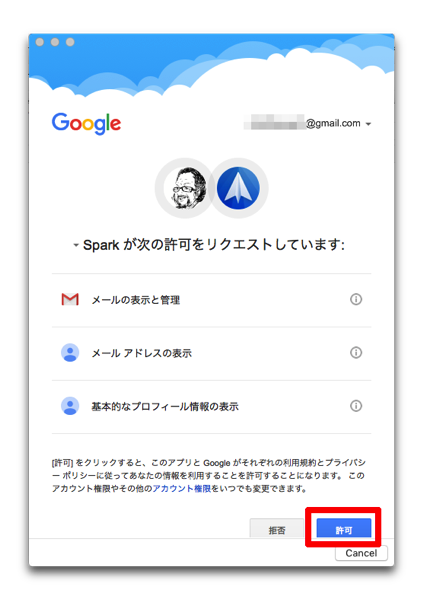
以上で、Googleのメールアドレスの登録は完了です
次は、「iCloudの2ファクタ認証」を使ってiCloudの登録です
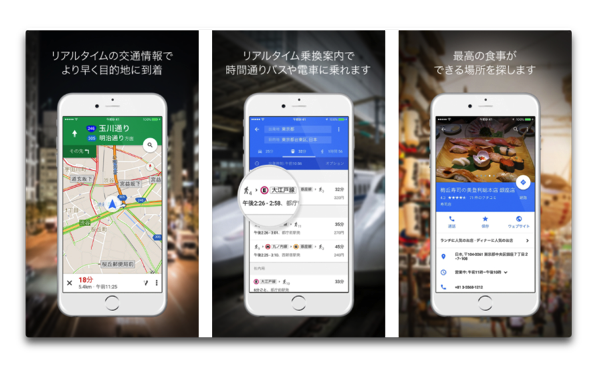
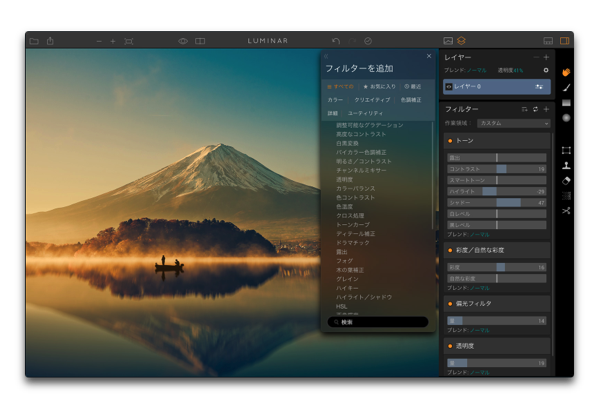
LEAVE A REPLY